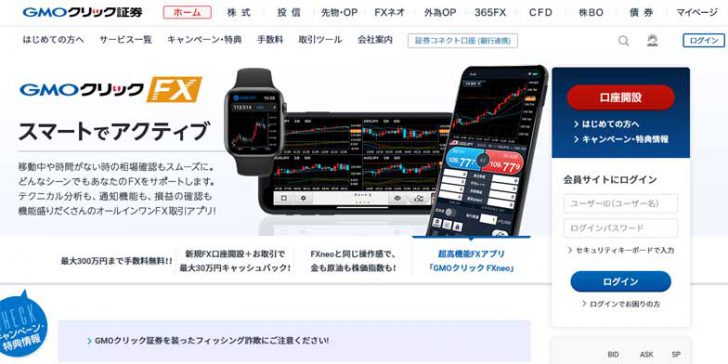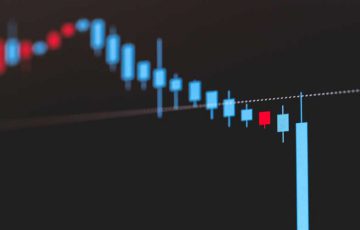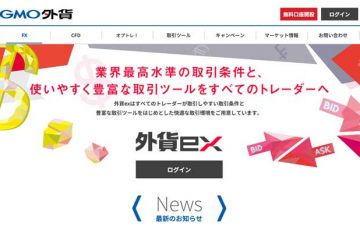GMOクリック証券の登録手順を紹介します。
画像付きで一から分かりやすく解説しますので、ぜひ参考にしてください。
画面が若干変わっている場合もあるかもしれませんが、基本的な口座開設の流れは変わりませんので、ぜひ最後までお読みください。
GMOクリック証券の登録手順・口座開設の流れ
1) まずは、「GMOクリック証券」公式サイトへアクセスします。
↓↓↓↓↓
↓↓↓↓↓
↓↓↓↓↓
2) 公式サイトへアクセスしたら、「口座開設」のボタンをクリックします。

↓↓↓↓↓
↓↓↓↓↓
↓↓↓↓↓
3) 名前・住所・職業などの情報を入力し、「入力内容の確認ページへ」ボタンをクリックします。
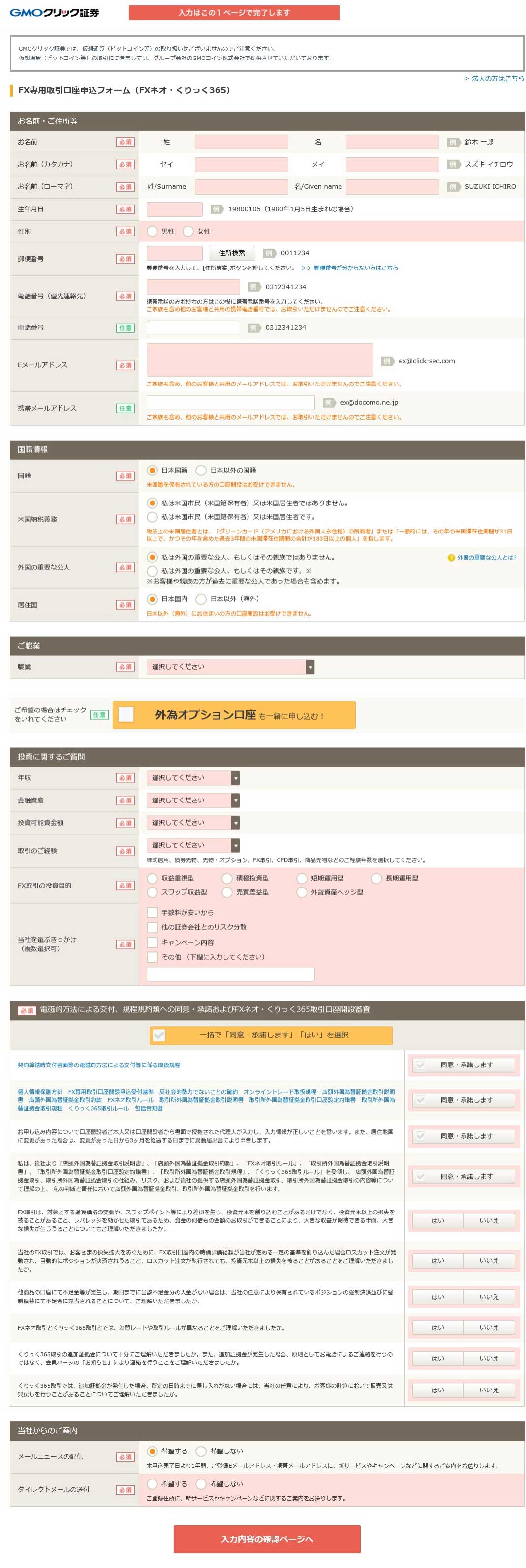
■お名前・ご住所等
名前、生年月日、性別、郵便番号、住所、電話番号(携帯可)、Eメールアドレス(フリーメール可)を入力します。
■国籍情報
国籍情報を選択します。
■ご職業
自身の職業をプルダウンより選択します。
■投資に関するご質問
年収、金融資産、投資可能資金額、取引のご経験、FX取引の投資目的、GMOクリック証券を選ぶきっかけを入力または選択します。
■必須電磁的方法による交付、規程規約類への同意・承諾およびFXネオ・くりっく365取引口座開設審査
『一括で「同意・承諾します」「はい」を選択します』を選択し、すべて同意します。
■当社からのご案内
メールニュースの配信、ダイレクトメールの送付を希望するかしないかを選択します。
↓↓↓↓↓
↓↓↓↓↓
↓↓↓↓↓
4) 入力した内容が表示されるので、確認して問題なければ「この内容で申し込む」ボタンをクリックします。
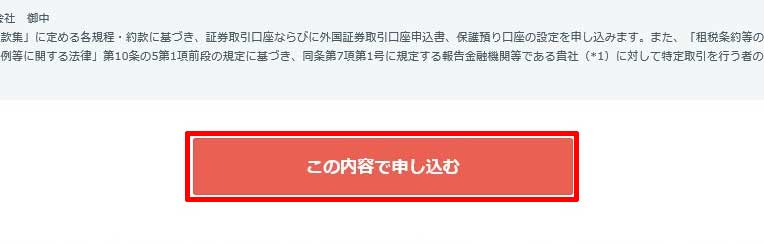
↓↓↓↓↓
↓↓↓↓↓
↓↓↓↓↓
5) これで申し込みが完了しますので、続いて必要書類(本人確認書類)を提出します。
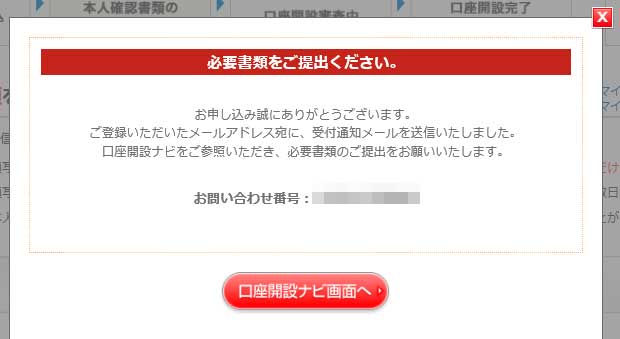
↓↓↓↓↓
↓↓↓↓↓
↓↓↓↓↓
6) 登録したメールアドレス宛に、GMOクリック証券から「本人確認書類ご提出のお願い」メールが届きます。

メールに記載されたリンクより、会員ログインページにアクセスします。
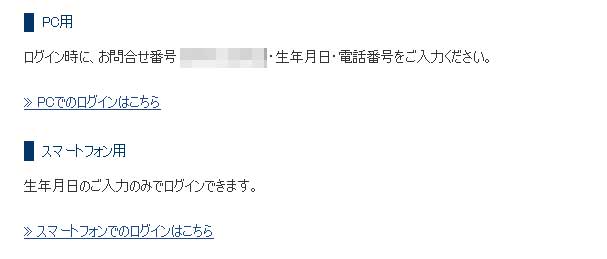
↓↓↓↓↓
↓↓↓↓↓
↓↓↓↓↓
7) お問い合わせ番号(※PCの場合)・生年月日・登録電話番号を入力し、「ログイン」ボタンをクリックします。
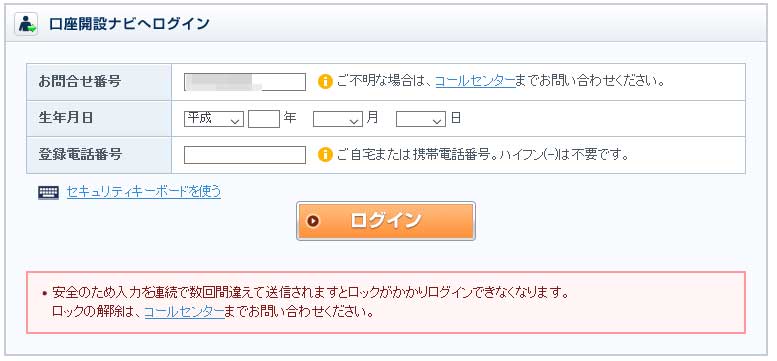
↓↓↓↓↓
↓↓↓↓↓
↓↓↓↓↓
8) ログインすると本人確認書類提出画面になります。本人確認書類の表面と裏面を、スマホ等のカメラで撮影し、撮影した画像をアップロードします。
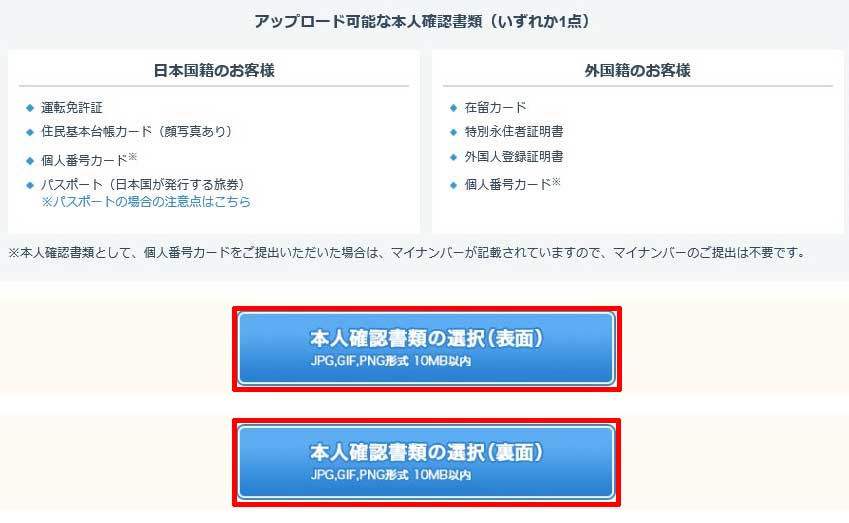
本人確認書類として利用可能なのは、運転免許証・住民基本台帳カード(顔写真あり)・個人番号カード・パスポート等です。免許を持っている方であれば、運転免許証で問題ないでしょう。
↓↓↓↓↓
↓↓↓↓↓
↓↓↓↓↓
9) 本人確認書類をアップロードすると、マイナンバー提出画面になります。マイナンバー通知カードの表面と裏面を、スマホ等のカメラで撮影し、撮影した画像をアップロードします。
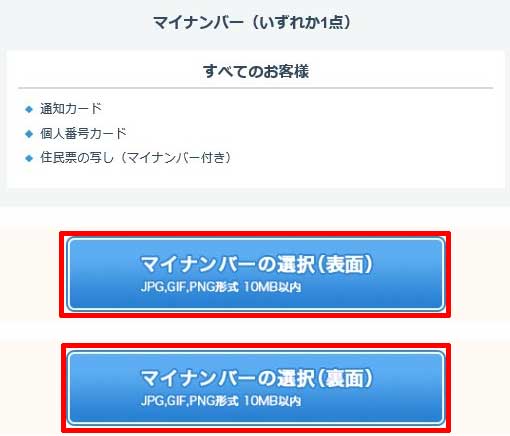
マイナンバーとして利用可能なのは、マイナンバー通知カード・個人番号カード・住民票の写し(マイナンバー付き)等です。
↓↓↓↓↓
↓↓↓↓↓
↓↓↓↓↓
10) マイナンバーのアップロードが完了すると、審査が開始されますので、審査が完了するまで待ちましょう。
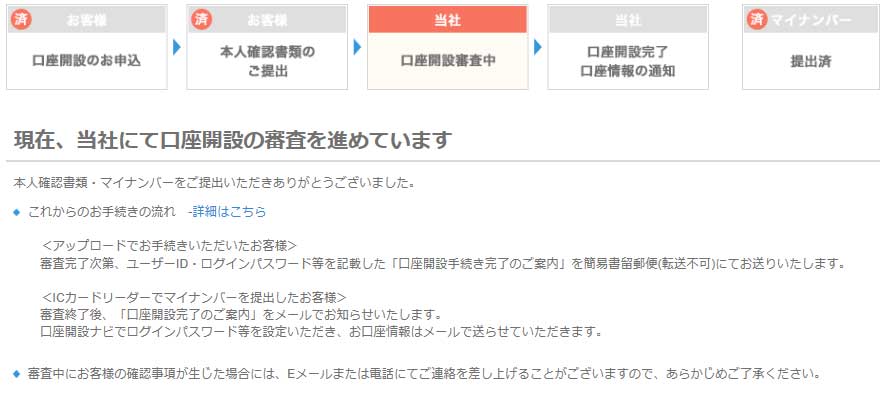
↓↓↓↓↓
↓↓↓↓↓
↓↓↓↓↓
11) およそ1~2営業日ほどで審査完了の旨のメールが届きます。これにて無事審査が完了です。

↓↓↓↓↓
↓↓↓↓↓
↓↓↓↓↓
12) 審査完了メールが届いた翌日、ユーザーID・ログインパスワード等が記載された「口座開設手続完了のご案内」が簡易書留郵便で届きます。

※不在などの理由で受け取れなかった場合は、再配達を依頼しましょう。
↓↓↓↓↓
↓↓↓↓↓
↓↓↓↓↓
13) 郵便で届いた通知書に記載されたユーザーID・ログインパスワードを入力して、ログインしましょう。
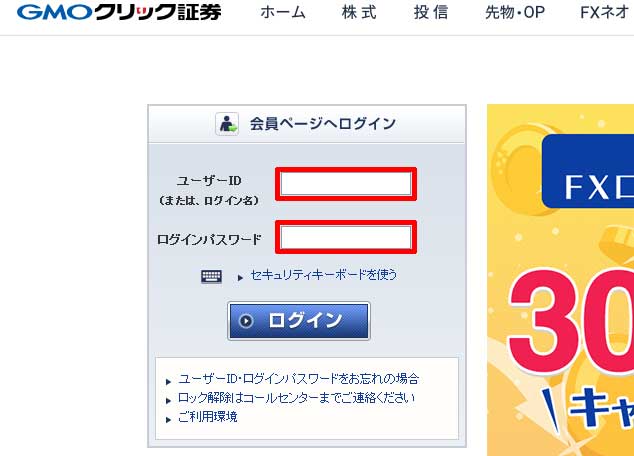
以上で、登録作業の全てが完了です。特に難しい部分は無かったと思いますが、この手順通りに行えば、問題なく口座開設できると思います。